iPhone のバッテリーの減りが早いのはなぜですか?
公開: 2023-10-23iPhone が丸 1 日も持たないと感じたことはありませんか? 一日中使用すると消耗が早くなり、使い続けるために一日に何回も急いで充電器に行かなければなりません。 iPhone のバッテリーは常に正常であるはずですが、心配しないでください。iPhone のバッテリーがすぐに消耗する理由と、最も重要なことに、それに対して何ができるかを正確に説明します。

iPhoneのバッテリー性能を平凡から優れたものに改善しましょう。
目次
iPhone のバッテリーの消耗が早いのはなぜですか?
Android スマートフォンとは異なり、iPhone では最大輝度、位置情報サービス、NFC など、すべてがすでにオンになっているため、すべてを苦労して設定または調整する必要がなく、箱から出してすぐに使用できます。 設定を見直さずにこのようにiPhoneを使っていると、確実にiPhoneのバッテリーはすぐになくなってしまいます。 iPhone のバッテリーを最大限に活用するには、オフにする必要があるものがいくつかあります。 はじめましょう。
iPhoneのバッテリー消耗の問題を解決する12のヒント
「ダークアピアランス」に切り替えます
iPhone をダークな外観に切り替えると、バッテリーが大幅に節約されるのも不思議ではありません。 新しい iPhone モデルには AMOLED ディスプレイが搭載されているため、通常よりも長持ちするという点では、暗い外観が iPhone の最良の友となります。
従う必要がある手順は次のとおりです。
- iPhoneの設定を開き、「ディスプレイと明るさ」をタップします。
- タップして「ダーク」の外観を選択します。

新しいモデルでは「常時表示」を無効にする
[ディスプレイと明るさ] ページを表示している間に、iPhone のバッテリーをより詳細に制御できるようにするもう 1 つの設定をすぐに変更しましょう。iPhone 14 Pro、14 Pro Max、およびすべての iPhone 15 モデルの Always On Display です。
iPhone の常時表示機能を無効にする手順を見てみましょう。
- [設定] > [ディスプレイと明るさ] > [常時オン ディスプレイ] > [常時オン ディスプレイをオフにする] に移動します。
悪名高いアプリの「位置情報サービス」をオフにする
バックグラウンドでバッテリーの大部分を消費するものがある場合、それは GPS (位置情報サービスとも呼ばれます) です。
これをオフにしましょう。実行する必要がある簡単な手順は次のとおりです。
- iPhone の設定を開き、 [プライバシーとセキュリティ]をタップします。
- 次に、 「位置情報サービス」をタップします。
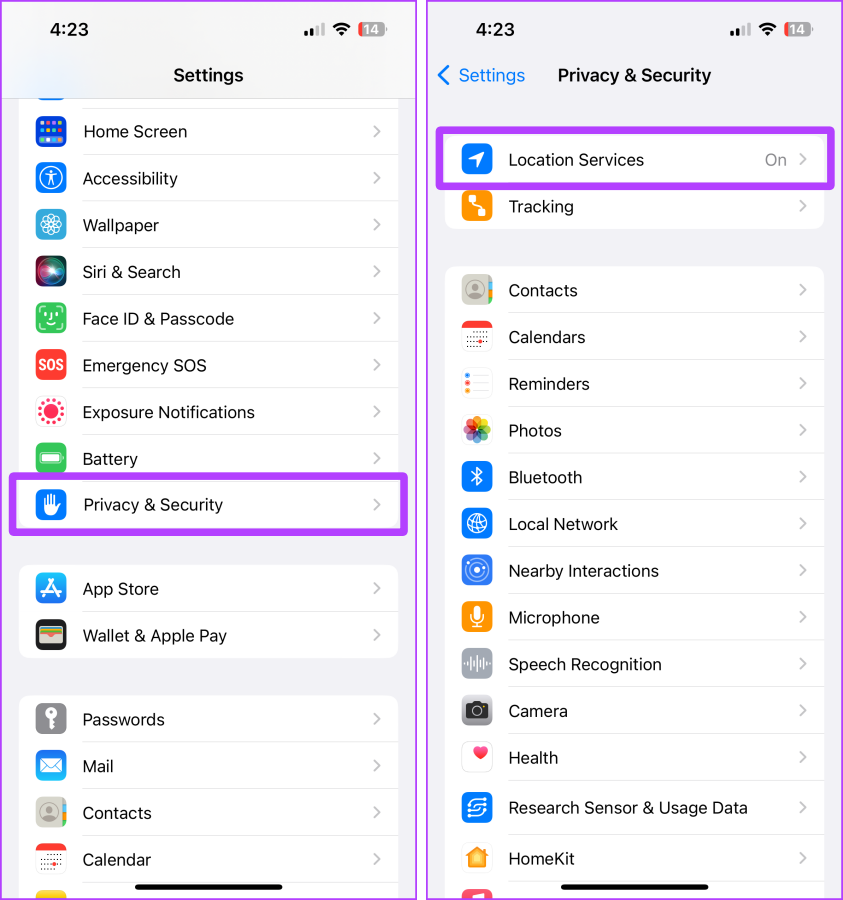
- 下にスクロールして「常に」と表示されているアプリやサービスを探します。 それらをタップしてください。
- 要件に応じて、「アプリの使用中」、「次回確認する」、または「しない」を選択します。

関連記事:iPadのバッテリー消耗の問題を解決する16の包括的な方法。
「分析と改善」と「センサーと使用状況データの調査」をオフにする
iPhone はバックグラウンドで大量のデータを収集し、それを Apple のサーバーに送信して、Apple が iPhone やそのアプリなどの製品を改善できるようにします。 バックグラウンドで実行されているこれらの処理は、モバイル データとバッテリーに影響を与える可能性があります。 それらをオフにして、ここで説明されている他の設定を行うと、大きな違いが生じる可能性があります。
関連する手順を見てみましょう。
- iPhone で、 [設定] > [プライバシーとセキュリティ]に移動します。
- 「センサーと使用状況データを調査」をタップします。
- [センサーと使用状況データの収集]というトグルをオフにします。
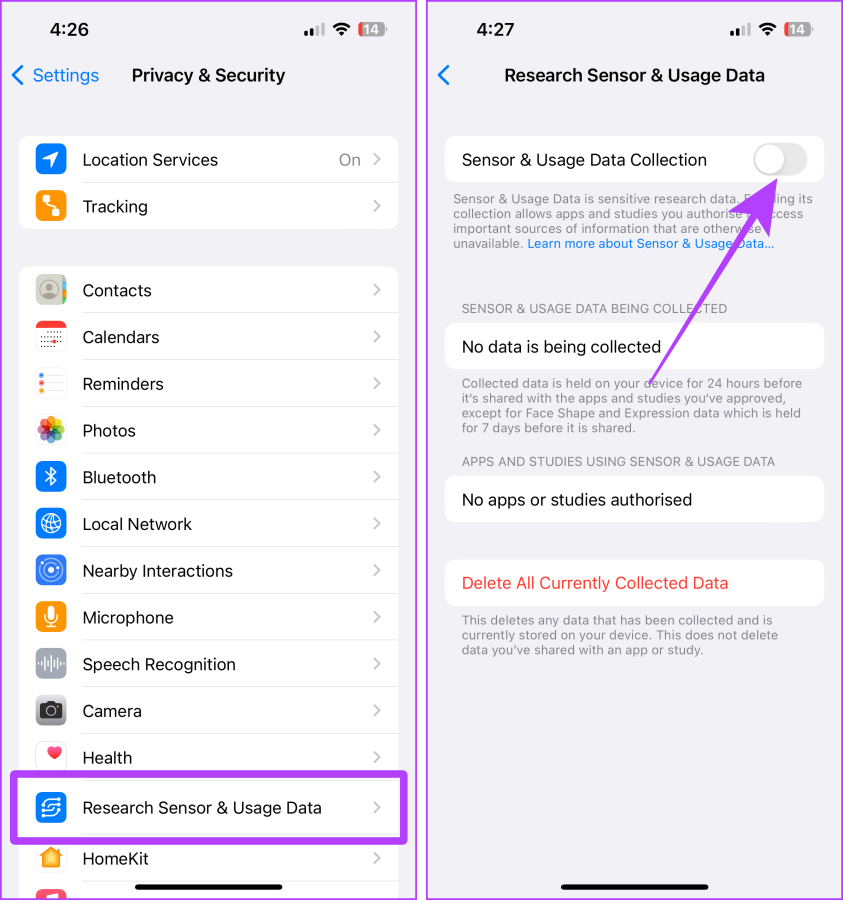
- ここで、 「プライバシーとセキュリティ」に戻ります。 [分析と改善]をタップします。
- ページ上のすべてのトグルのチェックを外します。
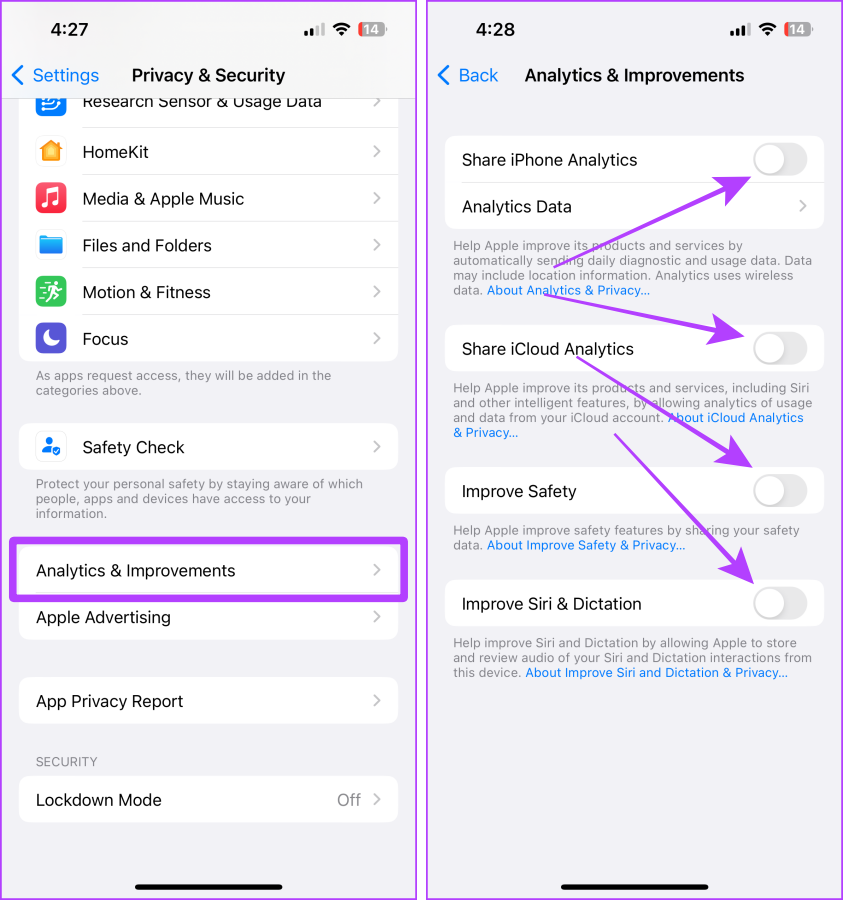
「アプリのバックグラウンド更新」を制限する
iPhone には、アプリのバックグラウンド更新を制限できるスイッチがあることをご存知ですか? そうでない場合は、この機能を詳しく見て、iPhone のバッテリーを節約するためにどのように使用できるかを見てみましょう。

実行する必要がある簡単な手順は次のとおりです。
- [設定]を開き、 [一般]をタップします。
- ここで、 「アプリのバックグラウンド更新」をタップします。

- バックグラウンドでリソースを使用したくないアプリのトグルをオフにします。 さらに、 「アプリのバックグラウンド更新」をタップします。
- 好みに応じて[オフ]または[Wi-Fi]を選択します。

「メールのプッシュ/フェッチ頻度」を変更する
iPhone で有効になるもう 1 つの隠れた設定は、メール アプリのプッシュ設定です。 有効にすると、iPhone はサーバーとの接続を維持し、新しいメールがあるかどうかを常に尋ねるため、バッテリーに問題が生じます。 この機能をオフにしてメールの取得頻度を調整すると、iPhone のバッテリーのパフォーマンスに直接影響します。
その手順は次のとおりです。
- iPhone で[設定]を起動し、 [メール]をタップします。
- 「アカウント」をタップします。
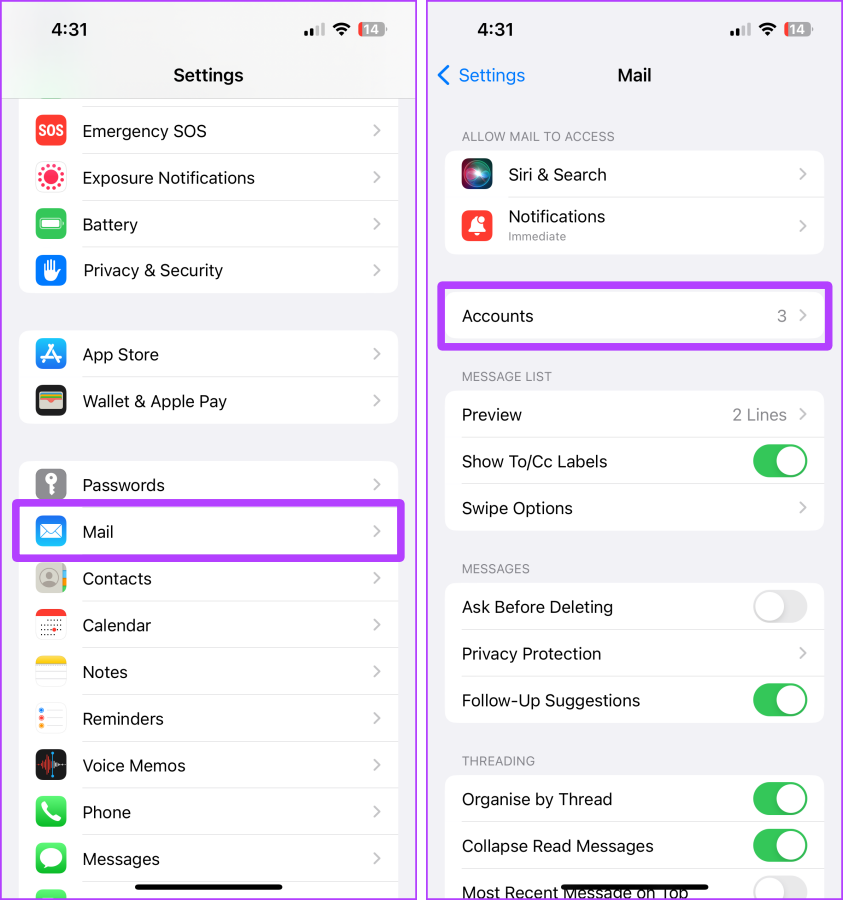
- アカウントページで、 「新しいデータを取得」をタップします。
- 「プッシュ」ボックスのチェックを外し、バッテリーを節約するために「手動」または「時間ごと」のいずれかを選択します。

iPhoneの「動きを減らす」
バッテリーを節約するもう 1 つのオプションは「動作を減らす」です。 これを有効にすると、iPhone 上のすべての iOS アニメーションがオフになり、1 日の終わりにバッテリーを大幅に節約できます。
実行する手順を見てみましょう。
- 「設定」を開き、 「アクセシビリティ」をタップします。
- 「モーション」をタップします。
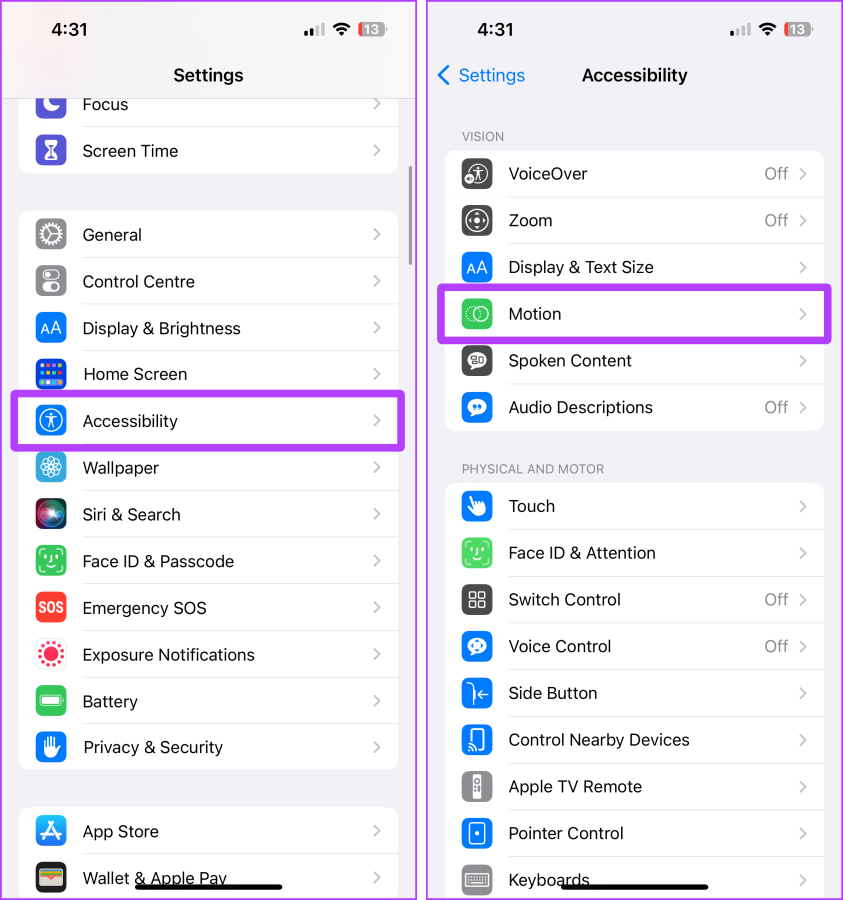
- 「動きを減らす」チェックボックスをオフにします。
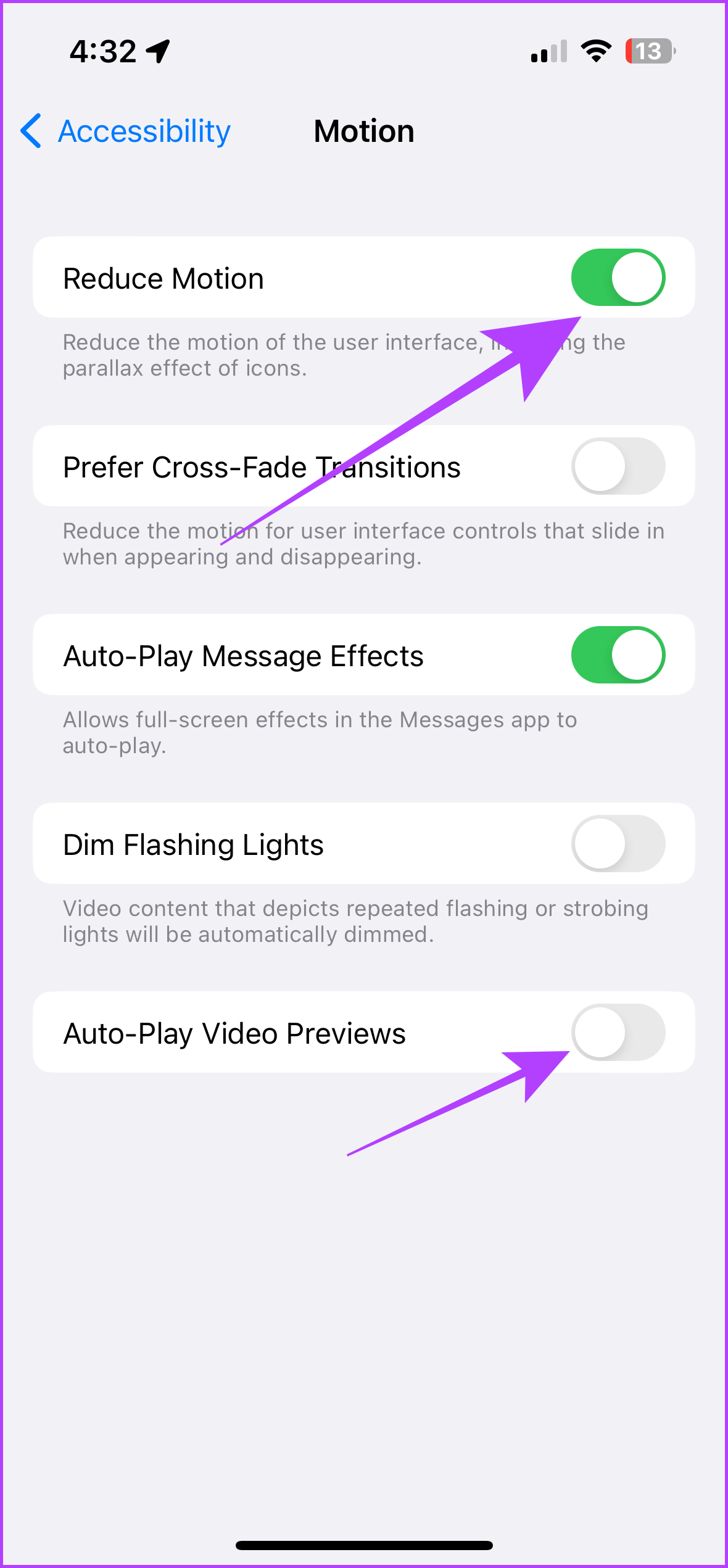
iPhone 15 Pro、14 Pro、13 Pro モデルの「フレーム レートの制限」
ここでは「モーション軽減」設定ページを使用しているため、iPhone 13 Pro (または Max)、14 Pro (または Max)、または 15 Pro (または Max) を使用している場合は、フレーム レートを制限して余分なバッテリーを節約できます。 。 これら 2 つの iPhone モデルには、通常の 60 Hz よりも多くのバッテリーを消費する 120 Hz のリフレッシュ レートである Pro Motion が搭載されています。
iPhone でフレーム レートを制限する手順は次のとおりです。
- [設定] を開き、 [アクセシビリティ] > [モーション] > [フレーム レートの制限]に移動します。
「ハプティクス」(振動)をオフにする
iPhone の触覚は楽しいですが、iPhone のバッテリーを大幅に消耗します。 Apple のサポート Web サイトには、「キーボード ハプティクスをオンにすると、iPhone のバッテリー寿命に影響を与える可能性があります。」と記載されています。 」
簡単な手順を見てみましょう。
- [設定]を開き、 [サウンドとハプティクス]をタップします。
- 次に、「Haptics」と表示して、すべてのトグルをオフにします。 さらに「キーボードフィードバック」をタップします。
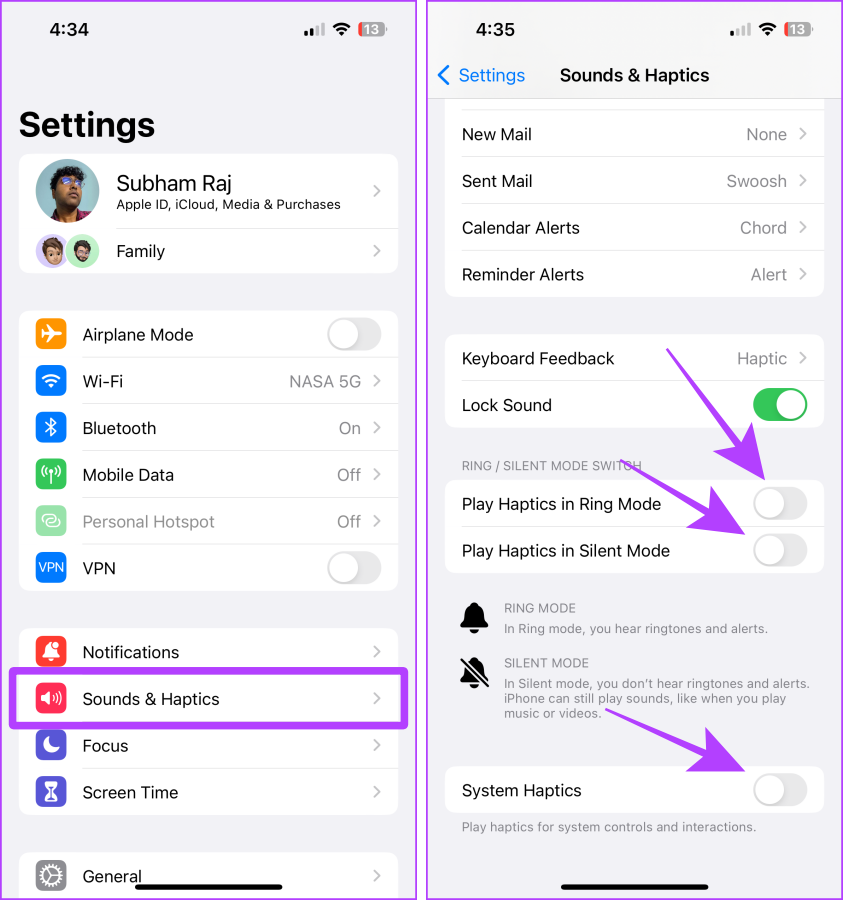
- 次に、キーボードのハプティクスをオフにします。

4Gに切り替える
5G カバレッジは、4G カバレッジと同様にまだ改善されていません。 したがって、iPhone を常に 5G に切り替えると、バッテリーの消費が速くなる可能性があります。 この場合、4G に切り替えると、残りの 1 日の電力を節約できます。
実行する手順は次のとおりです。
- iPhone で[設定]を起動し、 [モバイルデータ]をタップします。
- 次に、設定を変更したいSIMカードをタップします。
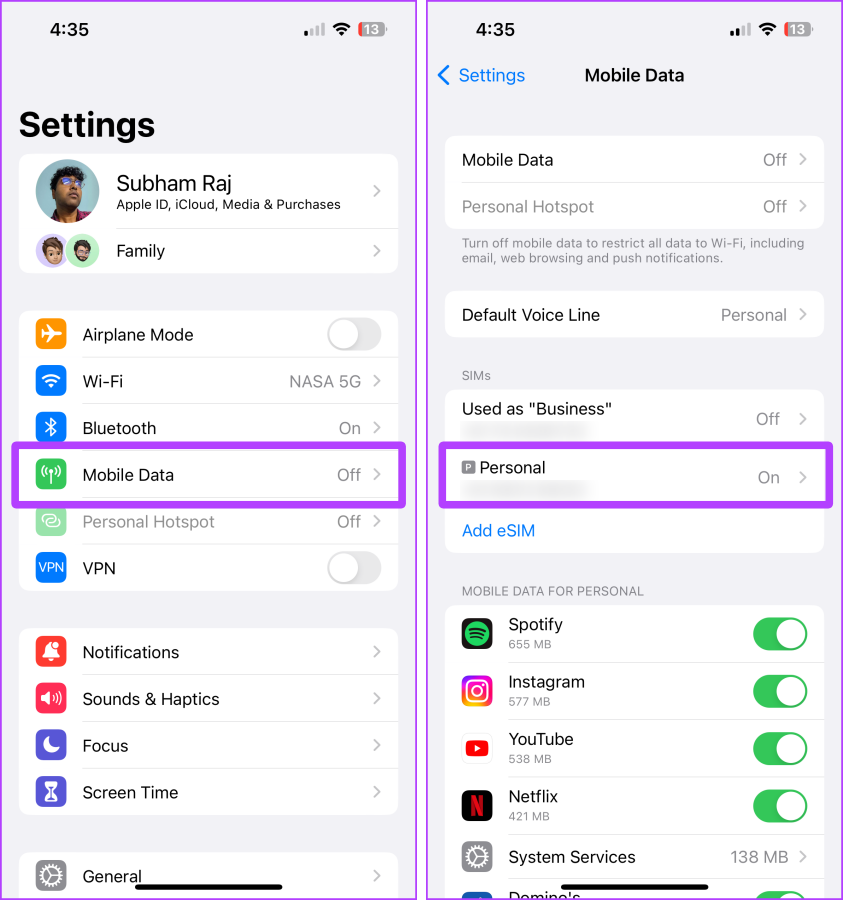
- [音声とデータ]をタップします。
- 「LTE」をタップして「4G」を選択します。

「現在地の共有」をオフにする
「Find My」で愛する人たちとシームレスに位置情報を共有できるのは、iPhone の優れた機能です。 しかし、しばらくすると電源を切るのを忘れることがよくあるため、バックグラウンドでのバッテリーの消耗が早くなる可能性があります。
この機能を無効にする手順を見てみましょう。
- 「設定」を開き、「名前/Apple ID」をタップします。
- 「探す」をタップします。
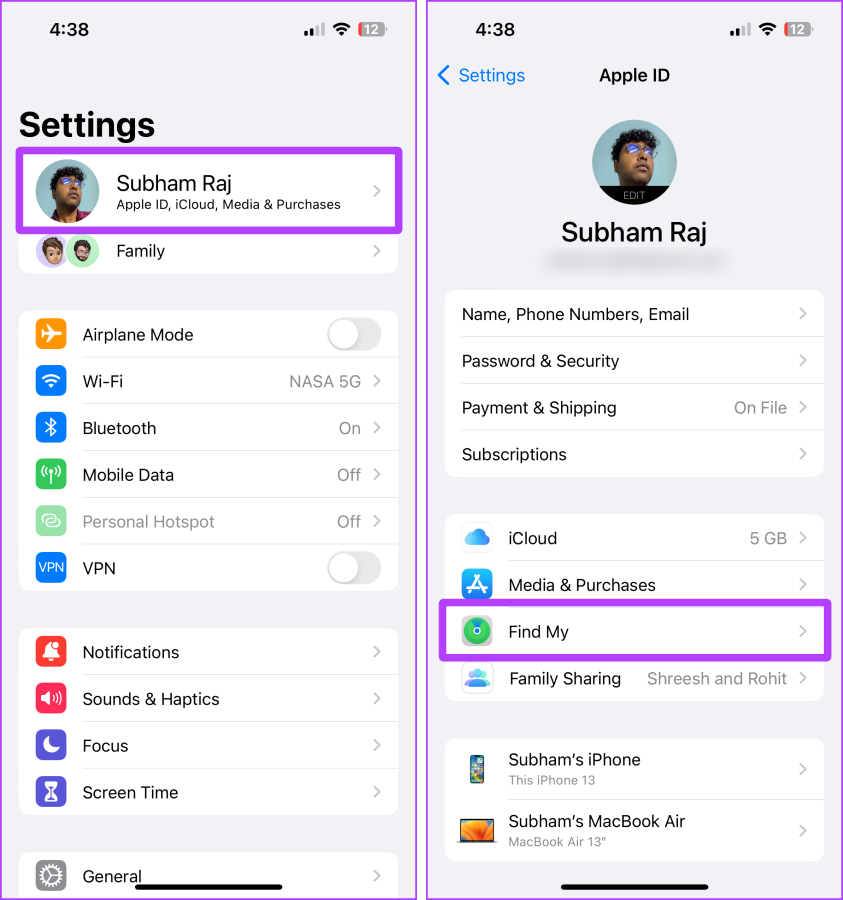
- [現在地を共有]というトグルをオフにします。
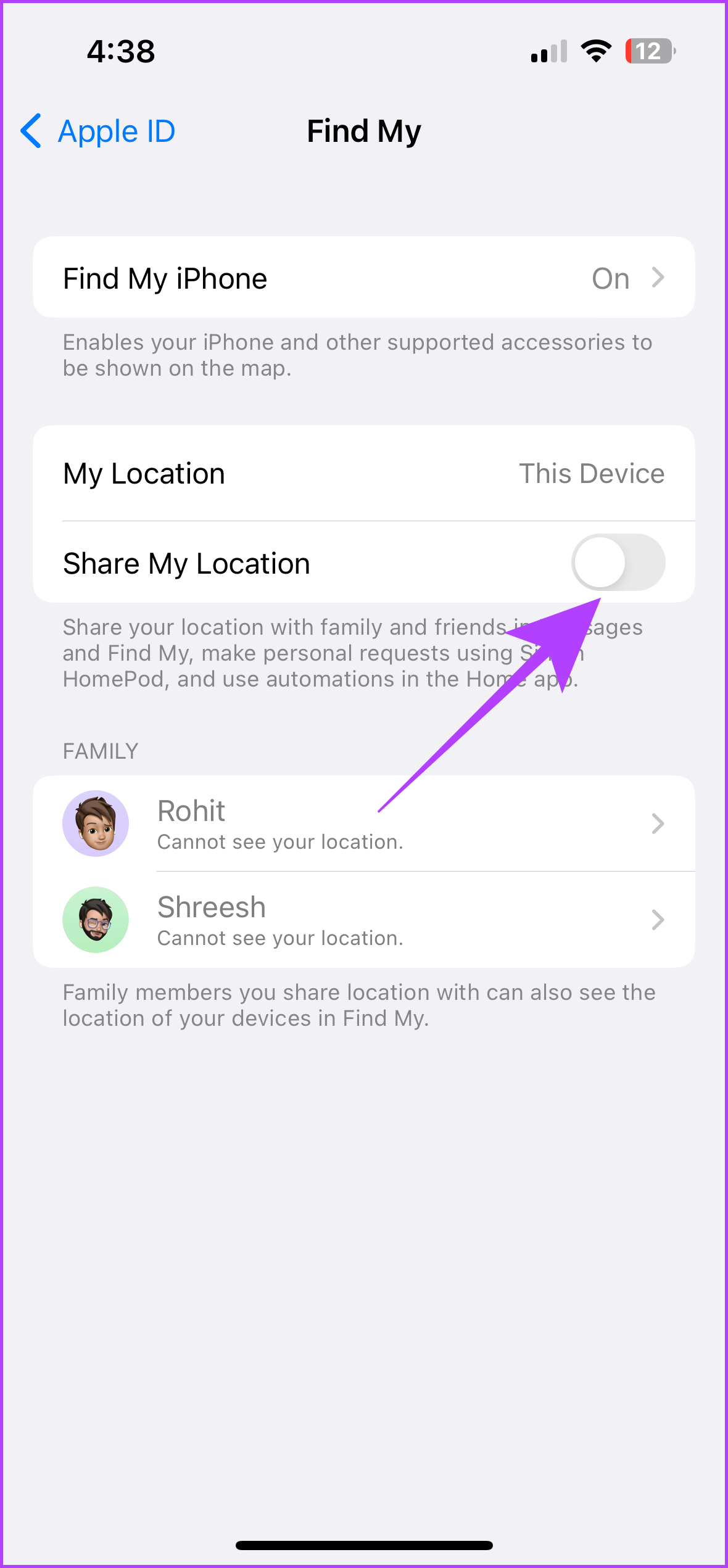
「自動明るさ」をオンのままにしてください
位置情報の共有と同様に、iPhone の自動明るさ設定を最大に設定し、一日中明るさを下げるのを忘れる可能性もあります。 iPhone を常に最大の明るさに保つことは、バッテリーの消費を早める主な要因です。
この問題を解決する手順は次のとおりです。
- 「設定」を開き、 「アクセシビリティ」をタップします。
- アクセシビリティ設定ページで、 [表示とテキスト サイズ]をタップします。
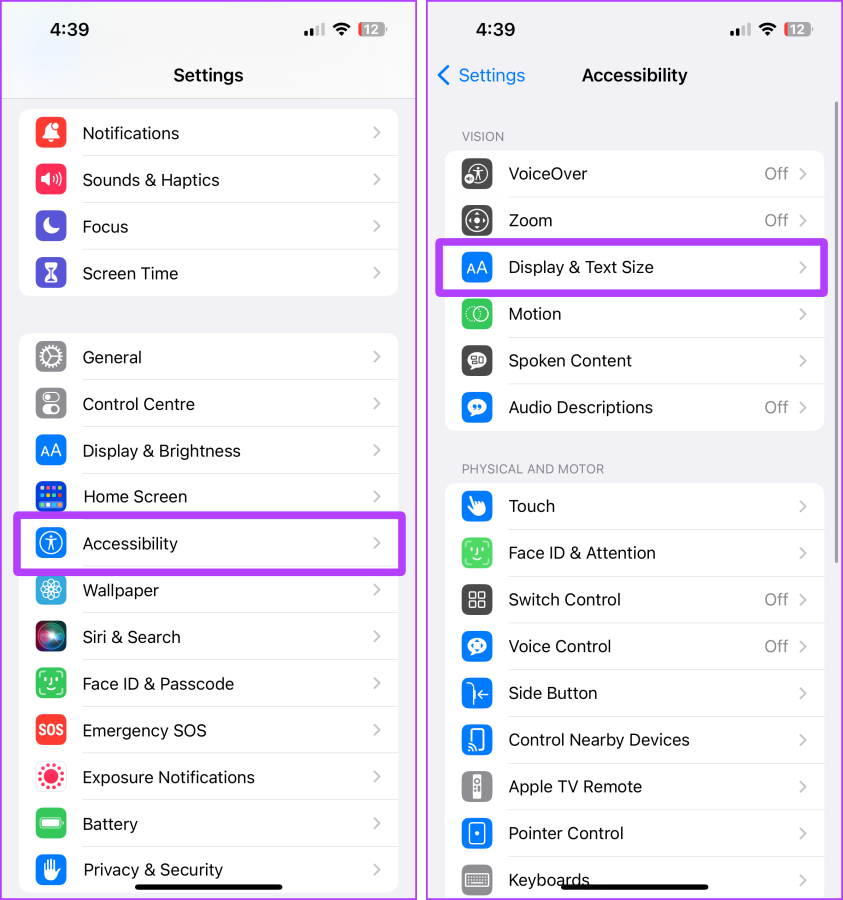
- 次に、自動明るさのトグルをオンにします。
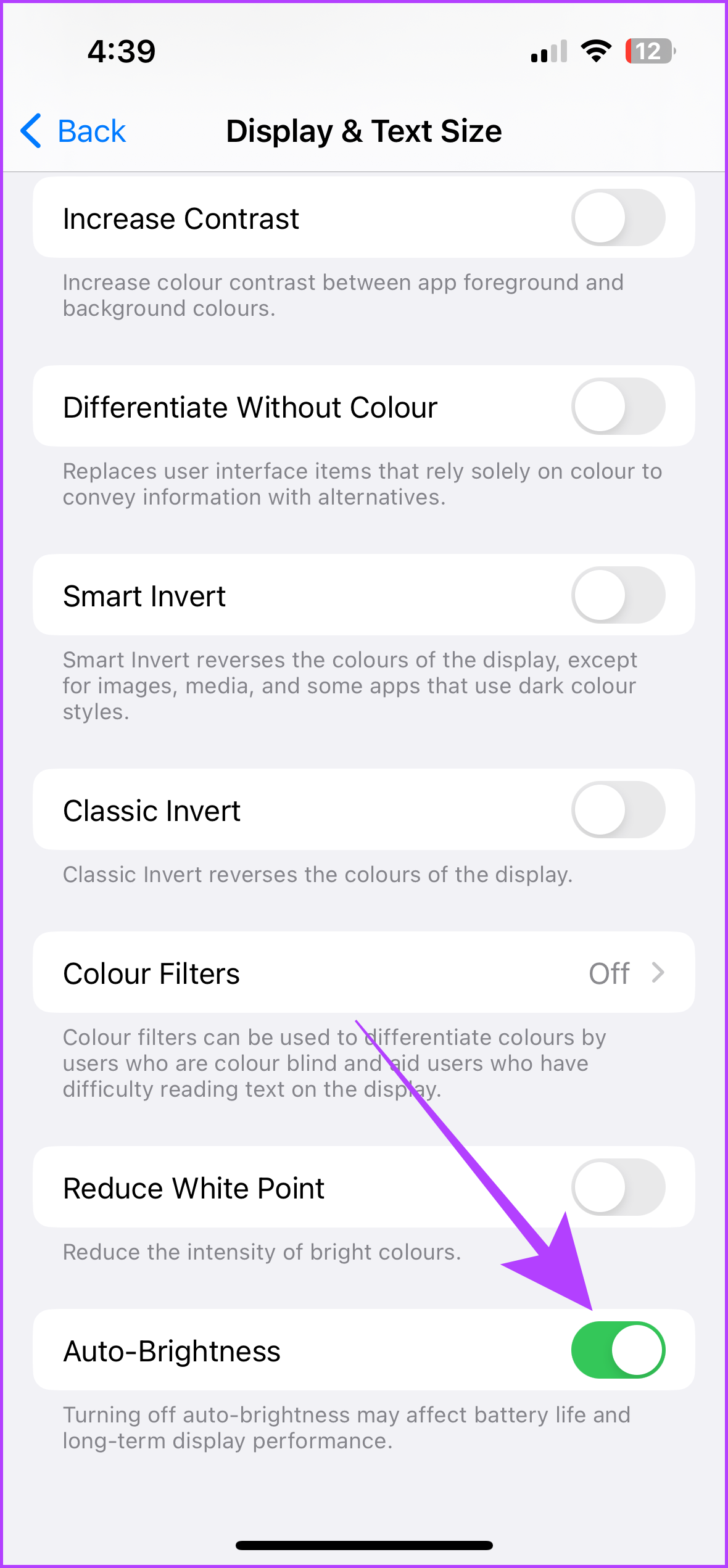
iPhoneのバッテリーをもっと活用しましょう
つまり、iPhone の調子が悪いのはバッテリーが不足している場合だけです。 それ以外の場合は、非表示の設定とボタンです。 iPhone に対してこれらすべての設定と調整を行うことで、iPhone のバッテリー性能を大幅に向上させることができます。
